使用Dashboard__快速入门_云监控-阿里云
云监控的Dashboard功能提供用户自定义查看监控数据的功能。用户可以在一张监控大盘中跨产品、跨实例查看监控数据,将相同业务的不同产品实例集中展现。
查看监控大盘
应用场景
您可以通过查看监控大盘,来快速了解各种云产品实例的监控数据,从而了解各个云产品的资源的使用情况。
注意事项
- 云监控默认会为用户初始化ECS监控大盘,展示ECS部分监控数据。
- 用户可自定义添加其他云产品监控数据。
操作步骤
- 登录云监控控制台。
- 点击左侧菜单的“Dashboard”选项,进入Dashboard页面。
- 默认展示云监控初始化的“ECS全局监控大盘”。
- 点击监控大盘名称,拉下列表选择其他监控大盘。
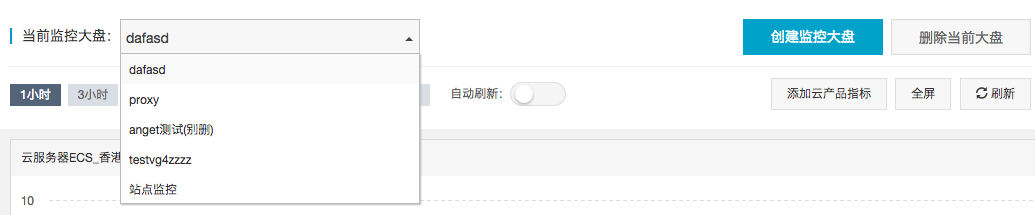
创建监控大盘
应用场景
当您的业务比较复杂,默认的ECS监控大盘无法满足您的监控可视化需求时,您可以创建新的监控大盘,自定义需要展示的图表。
注意事项
- 每张图表最多显示10条线,如果您在定义图表时线条超过了10条,会默认显示前十条。
操作步骤
- 登录云监控控制台。
- 点击左侧菜单的“Dashboard”选项,进入Dashboard页面。
点击页面右上角的“创建监控大盘”。
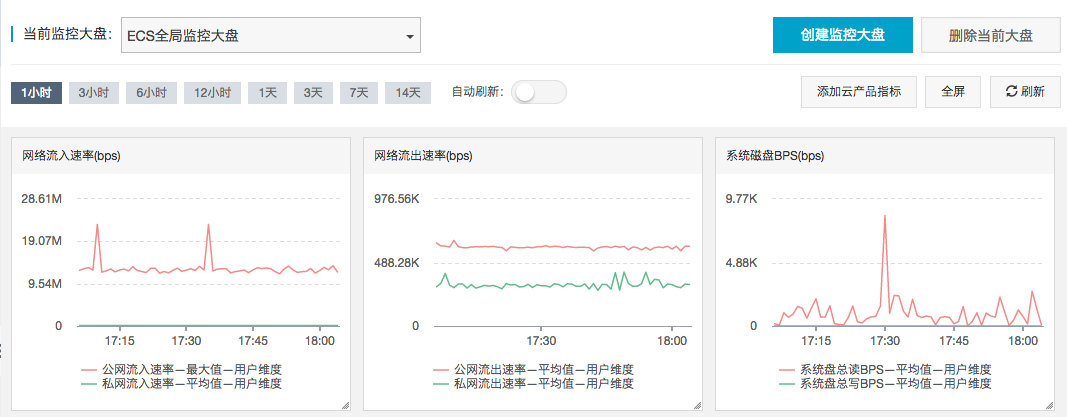
输入监控大盘名称,点击“创建”完成监控大盘的创建。
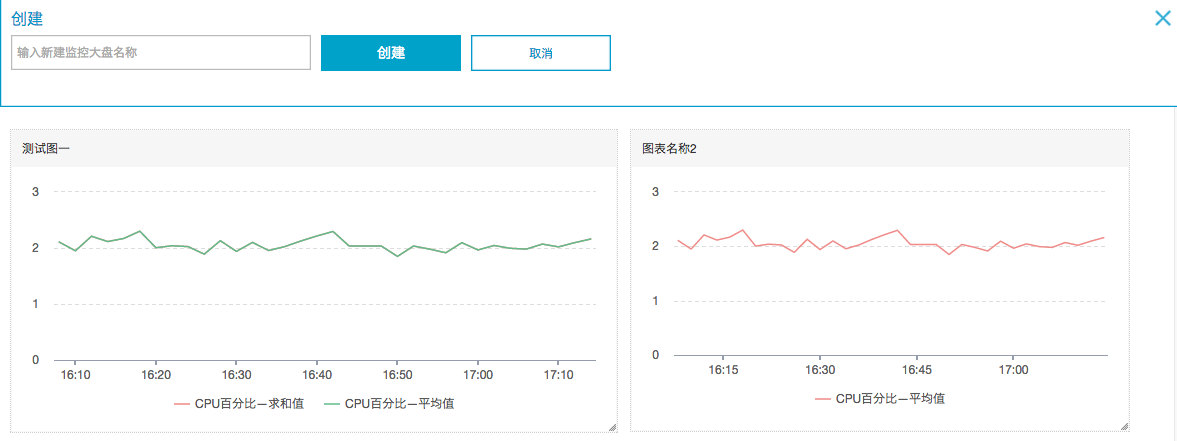
页面自动跳转到新创建的监控大盘页面,您就可以开始自由添加各种监控图表了。
添加图表
应用场景
当前支持用户在监控大盘上添加主要云产品指标和用户的业务监控指标。
当您的应用使用了多款云产品时,可将相关云产品的指标通过添加图表的形式添加在同一张监控大盘上,全局查看相关云产品的监控数据。
当您通过云监控API上报了自己的业务监控数据后,可以为该监控数据添加监控图表,进行可视化展示。
操作步骤
切换监控大盘
应用场景
当您创建了多个监控大盘时,可通过切换监控大盘,查看不同大盘的监控图表。
操作步骤
- 登录云监控控制台。
- 点击左侧菜单的“Dashboard”选项,进入Dashboard页面。
- 点击页面左上角的监控大盘名称,下拉显示您创建的所有监控大盘,通过选择不同的监控大盘名称,切换大盘展示。

删除监控大盘
应用场景
当您的业务发生变更,不再需要某个监控大盘时,可以删除这个监控大盘。
注意事项
- 删除监控大盘时,会关联删除页面上设置的所有监控图表。
- 删除监控大盘后,监控大盘相关数据无法恢复。
操作步骤
- 登录云监控控制台。
- 点击左侧菜单的“Dashboard”选项,进入Dashboard页面。
- 点击页面右上角的“删除当前大盘”按钮,删除监控大盘。
修改监控大盘
应用场景
当您的监控大盘展示内容有变化,需要修改监控大盘名称时,可以通过此功能进行修改。
操作步骤
- 登录云监控控制台。
- 点击左侧菜单的“Dashboard”选项,进入Dashboard页面。
- 鼠标悬浮在监控大盘名称上,右侧会出现“修改名称”四个字,点击“修改名称”进入编辑状态,即可修改大盘名称。

最后更新:2016-11-23 16:04:13
上一篇: 使用站点监控__快速入门_云监控-阿里云
使用站点监控__快速入门_云监控-阿里云
下一篇: 使用自定义监控__快速入门_云监控-阿里云
使用自定义监控__快速入门_云监控-阿里云
 创建临时实例__备份恢复_API 参考_云数据库 RDS 版-阿里云
创建临时实例__备份恢复_API 参考_云数据库 RDS 版-阿里云 阿里云通信项目的计划将上线 概念股将爆发
阿里云通信项目的计划将上线 概念股将爆发 授权安全组权限__安全组相关接口_API 参考_云服务器 ECS-阿里云
授权安全组权限__安全组相关接口_API 参考_云服务器 ECS-阿里云 试问谁与争锋?阿里云已成为与微软、亚马逊并驾齐驱的顶级巨头!
试问谁与争锋?阿里云已成为与微软、亚马逊并驾齐驱的顶级巨头! 创建磁盘__磁盘相关接口_API 参考_云服务器 ECS-阿里云
创建磁盘__磁盘相关接口_API 参考_云服务器 ECS-阿里云 修改RDS实例IP白名单__实例管理_API 参考_云数据库 RDS 版-阿里云
修改RDS实例IP白名单__实例管理_API 参考_云数据库 RDS 版-阿里云 GetBucketLogging__关于Bucket的操作_API 参考_对象存储 OSS-阿里云
GetBucketLogging__关于Bucket的操作_API 参考_对象存储 OSS-阿里云 云监控【主题模型】__开发人员指南_消息服务-阿里云
云监控【主题模型】__开发人员指南_消息服务-阿里云 弹性Web托管如何解析域名__产品相关问题_使用问题_弹性 Web 托管-阿里云
弹性Web托管如何解析域名__产品相关问题_使用问题_弹性 Web 托管-阿里云 使用金融云ECS__使用金融云产品_金融云-阿里云
使用金融云ECS__使用金融云产品_金融云-阿里云
相关内容
 常见错误说明__附录_大数据计算服务-阿里云
常见错误说明__附录_大数据计算服务-阿里云 发送短信接口__API使用手册_短信服务-阿里云
发送短信接口__API使用手册_短信服务-阿里云 接口文档__Android_安全组件教程_移动安全-阿里云
接口文档__Android_安全组件教程_移动安全-阿里云 运营商错误码(联通)__常见问题_短信服务-阿里云
运营商错误码(联通)__常见问题_短信服务-阿里云 设置短信模板__使用手册_短信服务-阿里云
设置短信模板__使用手册_短信服务-阿里云 OSS 权限问题及排查__常见错误及排除_最佳实践_对象存储 OSS-阿里云
OSS 权限问题及排查__常见错误及排除_最佳实践_对象存储 OSS-阿里云 消息通知__操作指南_批量计算-阿里云
消息通知__操作指南_批量计算-阿里云 设备端快速接入(MQTT)__快速开始_阿里云物联网套件-阿里云
设备端快速接入(MQTT)__快速开始_阿里云物联网套件-阿里云 查询API调用流量数据__API管理相关接口_API_API 网关-阿里云
查询API调用流量数据__API管理相关接口_API_API 网关-阿里云 使用STS访问__JavaScript-SDK_SDK 参考_对象存储 OSS-阿里云
使用STS访问__JavaScript-SDK_SDK 参考_对象存储 OSS-阿里云